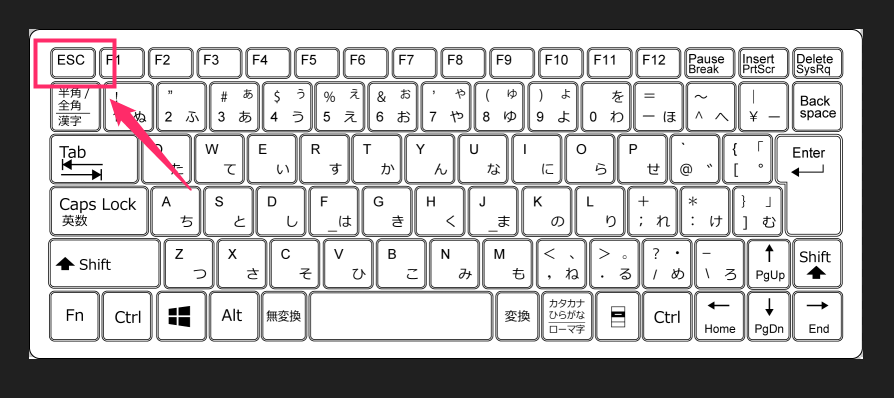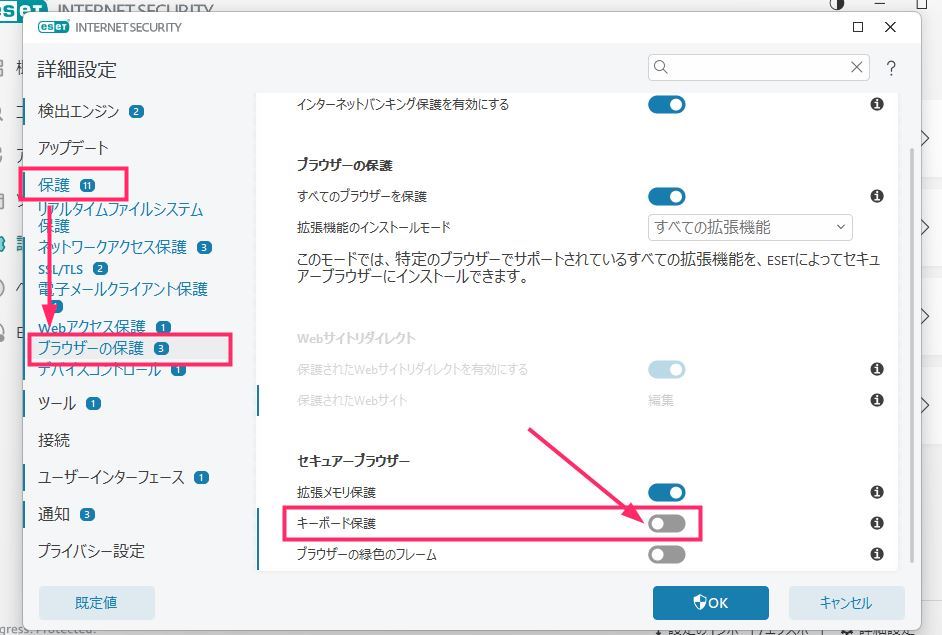Windows 版の Chrome で日本語と英語の入力切り替えのために「半角全角キー」を押したら挙動がおかしくなることがあります。
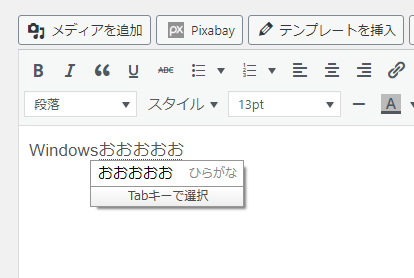
半角全角キーを押すと、通常は日本語入力が英語入力に、英語入力が日本語入力に切り替わるはずなのに、上の画像のように「おおおおお / ooooo」や「つつつつ / sssss」などが入力されて本来あるべき挙動ではなくなることがあります。
この「半角全角キー」の挙動トラブルは以下の手順で解消することができます。
今回は「Chrome で半角全角キーの挙動がおかしくなったときの対処方法」を紹介します。
目次
① まずはその場で対処できる方法をやってみてください
Chrome で半角全角キーの挙動がおかしくなったときの対処方法は、
挙動がおかしくなっている状態で「ESC キー」を押すだけです。
 キタムラ
キタムラ
1回で直らなければもう1回押してください。それで直らない場合は ② の方法を試してみてください。
② デスクトップをクリックしてから半角全角キー
① がダメならこの方法も試してみてください。
この ② の対処でほとんどの場合は解消されるんじゃないでしょうか。
- Chrome が起動している状態で、デスクトップ画面を一度クリックしてからデスクトップで半角全角キーを押してみて「あ・A」と正常に切り替わるかどうかを確認します。
- デスクトップで半角全角キーが正常に動作した場合は、Chrome に戻って半角全角キーの挙動の不具合が出ていなければ解消されています。
 キタムラ
キタムラ
これでもダメなら ③ の方法も試してみてください。
③ Chrome と拡張機能の相性が原因で起こる不具合を対処
① ② の方法でも半角全角キーの挙動が戻らない場合は、かなりの高確率で拡張機能が原因だと思われます。
Chrome のアップデートによって今まで普通に利用できていた拡張機能との相性に不具合がでることがたまに起こります。それが原因となるわけです。
そこで、原因となる拡張機能を探すために、ひとつひとつ停止してみる必要があります。停止した時に半角全角キーの挙動が直る拡張機能が原因となります。
拡張機能の停止方法は以下の手順です。
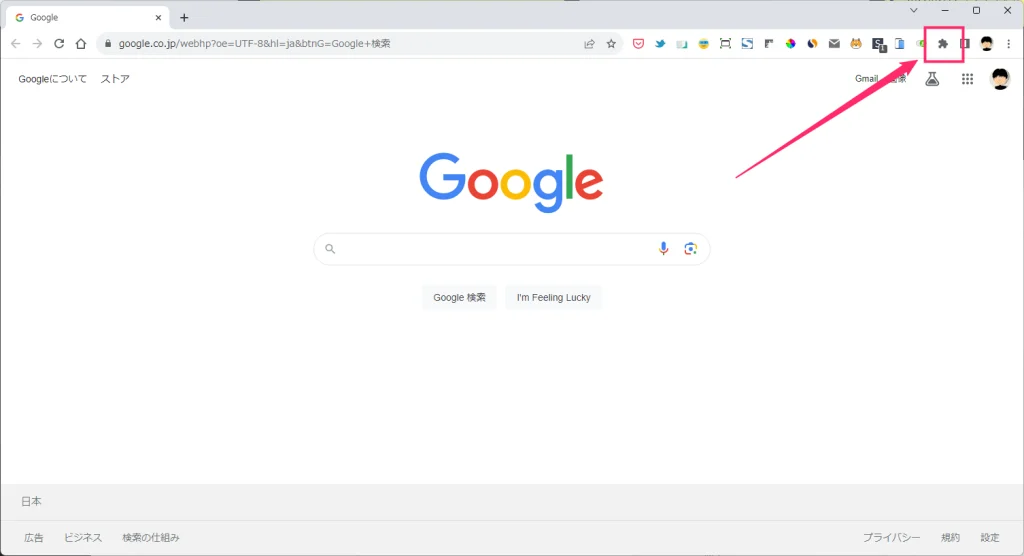
Chrome 上部ツールバーにある「拡張機能」アイコンをクリックします。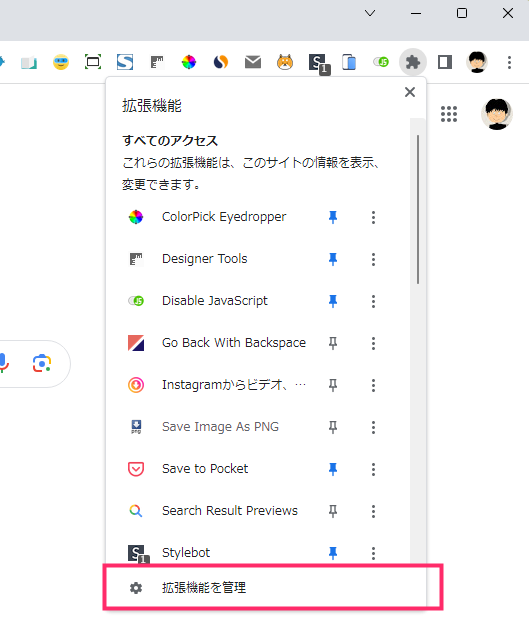
メニュー最下部の「拡張機能を管理」をクリックします。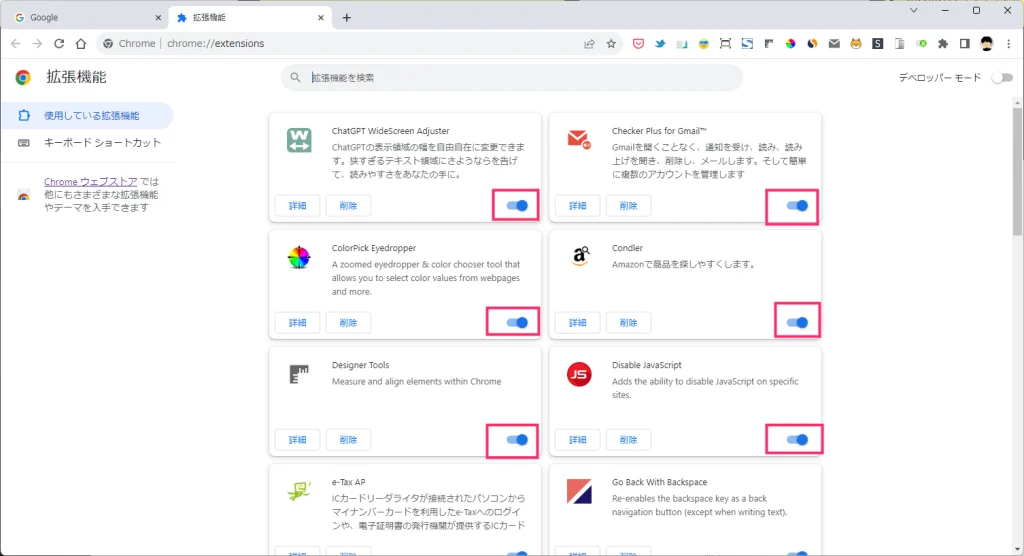
インストールされている拡張機能の一覧が表示されます。各拡張機能の右下に「スイッチ」があります。これをクリックして「オフ」にするとその拡張機能が停止します。停止させたら半角全角キーの挙動が正常になるかどうかを繰り返し試します。停止して正常になる拡張機能があればそれが原因となります。- 原因の拡張機能を特定したらしばらく停止したままにしておきます。Chrome 再度のアップデートや拡張機能の更新で直ることがほとんどなので、しばらく停止後に該当の拡張機能を有効化して半角全角キーの挙動に問題がなければもう大丈夫です。
インストールしている拡張機能が多すぎて、個別に停止して確認していく作業が面倒な場合は、確認作業をせずにすべての拡張機能を一気に停止されて再度有効化させてください。一時的にですが半角全角キーは解消されるのでその場はしのぐことが可能です。時間がある時に確認作業をしてくださいね。
⑤ セキュリティソフト ESET の機能との競合が原因
セキュリティソフト ESET を導入していてこの不具合が出てしまう場合は、ESET の「キーボード保護」機能原因で Chrome のキー入力と競合してしまうことがわかりました。
ESET のアップデートで解消されるとは思いますが、それまでキー入力の不具合をそのままにしておくのは不便です。
以下の別記事にて一時的な解消手順を紹介していますのでお試しください。
あとがき
原因としては、Chrome の更新による一時的な不具合だと推測します。今後の Chrome の更新または拡張機能の更新で不具合は解消されるのではないでしょうか。
今回紹介した対処方法で解消されない場合はちょっとぼくにはその他の対処方法わかりません(これで解消できてしまっているので)。
というわけで、今回は「Chrome で半角全角キーの挙動がおかしくなったときの対処方法」の紹介でした。